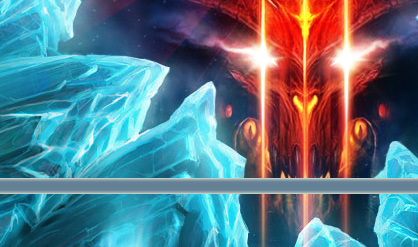<font face="verdana, arial, helvetica"><span style="border-collapse: collapse; font-size: medium;"><span style="color: rgb(255, 255, 255); font-size: 11px; "><span style="font-size: 14pt; "><div align="center" style="margin-top: 0px; margin-right: 0px; margin-bottom: 0px; margin-left: 0px; padding-top: 0px; padding-right: 0px; padding-bottom: 0px; padding-left: 0px; "><b style="color: rgb(255, 198, 0); ">Awesome Digital Bokeh Effect</b></div></span> <b style="color: rgb(255, 198, 0); ">Шаг 1</b> Откройте <b style="color: rgb(255, 198, 0); ">Photoshop</b> создайте новый документ. Как обычно я буду использовать разрешение<b style="color: rgb(255, 198, 0); ">1920x1200 pixels</b>. Заполните фоновый слой темно серым цветом, но не черным. Ели вы заполните слой черным, то эффект не будет работать. Я использовал цвет #<b style="color: rgb(255, 198, 0); ">262626</b>.  <b style="color: rgb(255, 198, 0); ">Шаг 2</b> Выберите <b style="color: rgb(255, 198, 0); ">Ellipse Tool (U)</b>, и создайте круг. Используйте черный цвет, далее жмем <b style="color: rgb(255, 198, 0); ">Layer>Layer Style>Blending Options</b>. Поставьте прозрачность заполнения <b style="color: rgb(255, 198, 0); ">Fill Opacity</b> на <b style="color: rgb(255, 198, 0); ">50%</b>. После этого выберите <b style="color: rgb(255, 198, 0); ">Stroke</b>. Установите размер <b style="color: rgb(255, 198, 0); ">size</b> <b style="color: rgb(255, 198, 0); ">10 pixels</b>, для <b style="color: rgb(255, 198, 0); ">Position</b> - <b style="color: rgb(255, 198, 0); ">Inside</b>, а цвет - черный.  <b style="color: rgb(255, 198, 0); ">Шаг 3</b> Выделите эллипс и пойдите в <b style="color: rgb(255, 198, 0); ">Edit>Define Brush</b>. Назовите кисть и нажмите ОК. Теперь у нас есть новая кисточка   <b style="color: rgb(255, 198, 0); ">Шаг 4</b> Пойдите в меню <b style="color: rgb(255, 198, 0); ">Window>Brushes</b> или нажмите кнопку <b style="color: rgb(255, 198, 0); ">F5</b>. Первое что нужно сделать в палитре кистей это выбрать нашу новую кисточку. Размер роли не играет, так как мы будем его менять при использовании. Однако <b style="color: rgb(255, 198, 0); ">Spacing</b> для нас очень важен. Установить его значение на <b style="color: rgb(255, 198, 0); ">100%</b>. После этого выберите <b style="color: rgb(255, 198, 0); ">Shape Dynamics</b>, потом <b style="color: rgb(255, 198, 0); ">Scattering</b> и <b style="color: rgb(255, 198, 0); ">Other dynamics</b>. Значения этих параметров вы можете увидеть на рисунке ниже.  <b style="color: rgb(255, 198, 0); ">Шаг 5</b> Перед тем как начать рисовать наши пузырьки (Примечание переводчика: там было слово bokehs, без понятия как переводиться это слово, но мне кажется, что это пузырьки), давайте создадим новый слой и зальем его красочным градиентом. Я создал новый слой и использовал стили слоя, что бы сделать это, но вы можете использовать любой из удобных для вас способов. Мои настройки градиента (gradient) следующие: <b style="color: rgb(255, 198, 0); ">Blend Mode - Overlay</b>, <b style="color: rgb(255, 198, 0); ">Opacity</b> - <b style="color: rgb(255, 198, 0); ">100%</b>. Тип градиента <b style="color: rgb(255, 198, 0); ">Linear</b>, под углом (Angle) <b style="color: rgb(255, 198, 0); ">45°</b>. Цвета, которые я использовал: <b style="color: rgb(255, 198, 0); ">Yellow</b> (#00085), <b style="color: rgb(255, 198, 0); ">Cyan</b> (#1bdaeb), <b style="color: rgb(255, 198, 0); ">Purple</b> (#9b3b81),<b style="color: rgb(255, 198, 0); ">Orange</b> (#d27e34).  <b style="color: rgb(255, 198, 0); ">Шаг 6</b> Давайте создадим новую папку (группу) в нашей палитре слоев. Переименуйте папку в <b style="color: rgb(255, 198, 0); ">Bokehs</b> и измените <b style="color: rgb(255, 198, 0); ">Blend Mode</b> на <b style="color: rgb(255, 198, 0); ">Color Dodge</b>. Потом создайте новый слой, выберите белый цвет и инструмент<b style="color: rgb(255, 198, 0); ">Brush Tool (B)</b>. Теперь просто нарисуйте пару елипсов с помощью нашей кисточки. Для этого слоя используйте большой размер кисточки, примерно <b style="color: rgb(255, 198, 0); ">500-600px</b>.  <b style="color: rgb(255, 198, 0); ">Шаг 7</b> Теперь идем в меню <b style="color: rgb(255, 198, 0); ">Filter>Blur>Gaussian Blur</b>. Для этого слоя используем <b style="color: rgb(255, 198, 0); ">Radius</b> в <b style="color: rgb(255, 198, 0); ">20 pixels</b>.
 <b style="color: rgb(255, 198, 0); ">Шаг 8</b> Создайте еще один слой и нарисуйте еще кружочков. Однако в этот раз используйте более маленький размер кисти. Потом снова идем в <b style="color: rgb(255, 198, 0); ">Filter>Blur>Gaussian Blur</b>. Используем <b style="color: rgb(255, 198, 0); ">Radius</b> <b style="color: rgb(255, 198, 0); ">4рх</b>.  <b style="color: rgb(255, 198, 0); ">Шаг 9</b> Создайте еще один слой и повторите предыдущий шаг, однако в этот раз используйте еще меньший диаметр кисти. Примените <b style="color: rgb(255, 198, 0); ">Gaussian Blur</b> для этого слоя тоже, но только <b style="color: rgb(255, 198, 0); ">Radius</b> в <b style="color: rgb(255, 198, 0); ">1рх</b>.  <b style="color: rgb(255, 198, 0); ">Заключение</b> Теперь просто добавьте свое лого и все готово. Теперь у вас есть симпатичные обои. Идея этого урока была в том, что бы показать вам силу <b style="color: rgb(255, 198, 0); ">Brush Engine</b> - настроек кисти. Вы можете попробовать разные формы для такого же эффекта, шестиугольник, к примеру. Так же вы можете немного поиграться с размытием (<b style="color: rgb(255, 198, 0); ">Gaussian Blur</b>) или добавить больше редкости для финального продукта. Теперь все полностью в ваших руках.  Скачать файл <b style="color: rgb(255, 198, 0); ">Photoshop</b> Нажмите <a class="link" href="http://www.webdesign.org/img_articles/16581/Sample.zip" rel="nofollow" target="_blank" style="color: rgb(255, 221, 0); text-decoration: none; border-bottom-color: rgb(255, 165, 0); border-bottom-width: 1px; border-bottom-style: solid; ">здесь</a>, что бы скачать <b style="color: rgb(255, 198, 0); ">PSD</b> файл используемый в этом уроке. Автор: <a class="link" target="_blank" href="http://abduzeedo.com/" style="color: rgb(255, 221, 0); text-decoration: none; border-bottom-color: rgb(255, 165, 0); border-bottom-width: 1px; border-bottom-style: solid; ">http://abduzeedo.com</a>
Перевод: <a class="link" target="_blank" href="http://udf.su/" style="color: rgb(255, 221, 0); text-decoration: none; border-bottom-color: rgb(255, 165, 0); border-bottom-width: 1px; border-bottom-style: solid; ">http://udf.su/</a> </span></span></font>
|